Додаючи сучасну сторінку до сайту, ви додаєте й налаштовуєте веб-частини, які є складовими елементами вашої сторінки.
Ця стаття присвячена веб-частині "сайти".
Примітки.:
-
Деякі функції поступово вводяться до організацій, які вирішили на програму цільового випуску. Це означає, що ця функція може ще не відображатися або мати інший вигляд порівняно з описом у довідкових статях.
-
Веб-частина "сайти" недоступна в SharePoint Server 2019.
Веб-частина "сайти" дає змогу автоматично відображати сайти, пов'язані з сайтом концентратора (коли використовується сайт концентратора) або останні сайти поточного користувача (що відображаються на головній сторінці користувача SharePoint ). Якщо у вас є певні сайти, які потрібно відобразити, у вас є можливість вибрати їх замість автоматичного відображення сайтів.
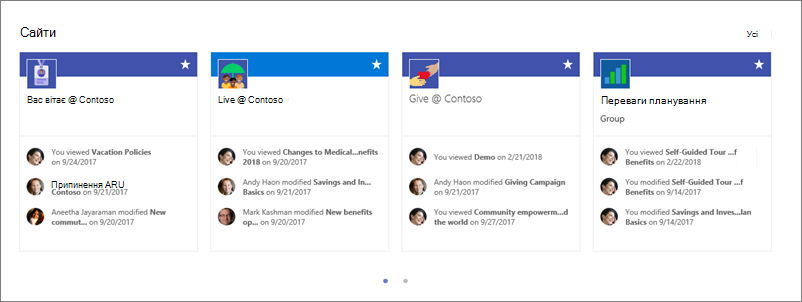
Коли сайти відображаються у веб-частині, кожен із них міститиме ім'я сайту, посилання на сайт, а також найновіші дії для сайту. Останні оновлення та подання користувачів – це приклади дій сайту.
Додавання веб-частини "сайти" до сторінки
-
Перейдіть на сторінку, до якої потрібно додати веб-частину.
-
Якщо ви ще не в режимі редагування, натисніть кнопку Редагувати в правому верхньому куті сторінки.
-
Наведіть вказівник миші вище або нижче наявної веб-частини або в області заголовка, а потім натисніть кнопку

-
У палітрі інструментів веб-частини скористайтеся полем пошуку, щоб знайти сайти.Потім виберіть веб-частину " сайти ".
Якщо використовується сайт концентратора, веб-частина буде автоматично відображати сайти, пов'язані з сайтом концентратора, який є частиною цієї сторінки. Якщо ви не хочете, ви можете вибрати певні сайти або часті сайти поточного користувача замість цього.
Вибір сайтів для відображення
-
Натисніть кнопку змінити веб-частину

-
Виконайте одну з таких дій:
-
Щоб вибрати певні сайти, натисніть кнопку вибрати сайти, а потім знайдіть сайт, який потрібно додати, або виберіть один або кілька сайтів із сайтів, пов'язаних із цим вузлом, частими сайтамиабо останніми сайтами. Потім виберіть прапорці для сайтів, які потрібно відобразити.
-
Щоб автоматично відобразити сайти, виберіть пункт Усі сайти в центрі (лише коли ви використовуєте Сайт-концентратор) або часто використовувані сайти для поточного користувача (що відображає ті самі сайти, що й на головній сторінці користувача SharePoint).
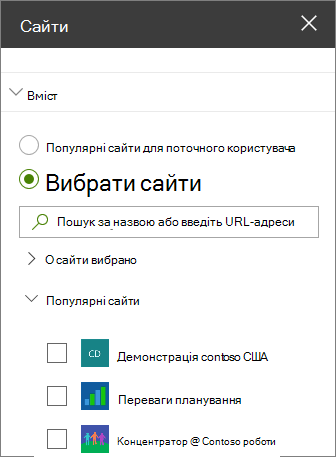
-
Змінення макета
-
Якщо ви ще не в режимі редагування, натисніть кнопку Редагувати в правому верхньому куті сторінки.
-
Натисніть кнопку змінити веб-частину

-
У розділі макетвиберіть пункт діафільму,карткиабо компактні. Зверніть увагу, що ви можете перевпорядкувати сайти тільки в макеті карти.
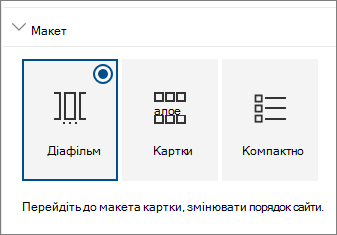
Перевпорядкування сайтів
-
Якщо ви ще не в режимі редагування, натисніть кнопку Редагувати в правому верхньому куті сторінки.
-
Натисніть кнопку змінити веб-частину

-
У розділі макетвиберіть пункт карти. Можна перевпорядкувати об'єкти лише в макеті карти.
-
У веб-частині на сторінці перетягніть та залиште потрібні сайти в потрібному порядку.










